Chrome capaz de descargar muchos archivos. Pero en realidad, esta es la configuración predeterminada, tiene un pequeño bloqueo de carretera. Si intenta descargar varios archivos del mismo sitio web, los bloqueará. Esta es una medida de seguridad. Los sitios web maliciosos pueden descargar más de un archivo cuando hace clic en el enlace de descarga y otros archivos pueden ser peligrosos. Esta característica hace que otras descargas solo continúen si confirmas. Chrome básicamente le pedimos que confirme que inició todas las descargas. Debido a esto, puede habilitar / deshabilitar múltiples descargas en Chrome según el sitio, o deshabilite la función por completo.
Muchas descargas en Chrome
Ábrelo Chrome y haga clic en el botón de otras opciones en la esquina superior derecha. En el menú, selecciona Configuración. En la página Configuración, desplácese hacia abajo y haga clic en Avanzado. En la sección Privacidad y seguridad, haga clic en Configuración del sitio.
Seleccione la opción de descarga automática. De forma predeterminada, “Preguntar cuándo el sitio intenta descargar archivos automáticamente después de que se active el primer archivo (recomendado)”. Esto es lo que le pide que confirme que un sitio web puede descargar muchos archivos al intentarlo. Apague y todos los sitios web podrán descargar muchos archivos a la vez.
Debajo del conmutador, habrá una lista de sitios web que permite descargar muchos archivos a la vez y cuáles bloquea. Puede eliminar un sitio web haciendo clic en el botón de otras opciones al lado del sitio web y seleccione Bloquear o Eliminar. Del mismo modo, puede elegir un sitio web, hacer clic en el botón de otras opciones junto a él y seleccionar la opción Permitir para permitir que descargue muchos archivos a la vez.
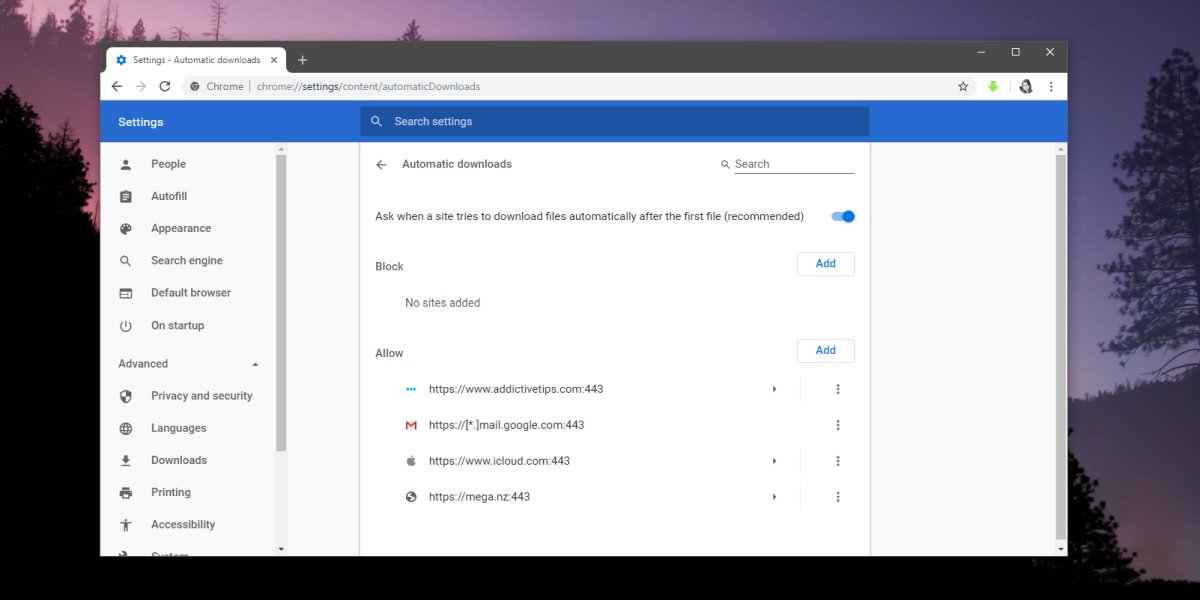
No es necesario decir que lo más seguro es activar la opción ‘Preguntar cuando un sitio intenta descargar archivos automáticamente después del primer archivo (recomendado)’, luego usar la lista de bloqueo y permiso para controlar qué sitios web pueden y no pueden descargar muchos archivos. .
Si visita un sitio web muy sombrío que tiene varios botones de descarga, pero no todos son válidos, esta opción puede ayudar. Eso no resaltará el botón o enlace de descarga correcto, pero si termina haciendo clic en el incorrecto e intentando descargar muchos archivos, Chrome lo detendrá
Cuando permite que un sitio web descargue muchos archivos, se agrega automáticamente a la lista Permitir en Descargas automáticas. Cada vez que desee revocar el permiso de un sitio web, allí es donde debe buscar.
